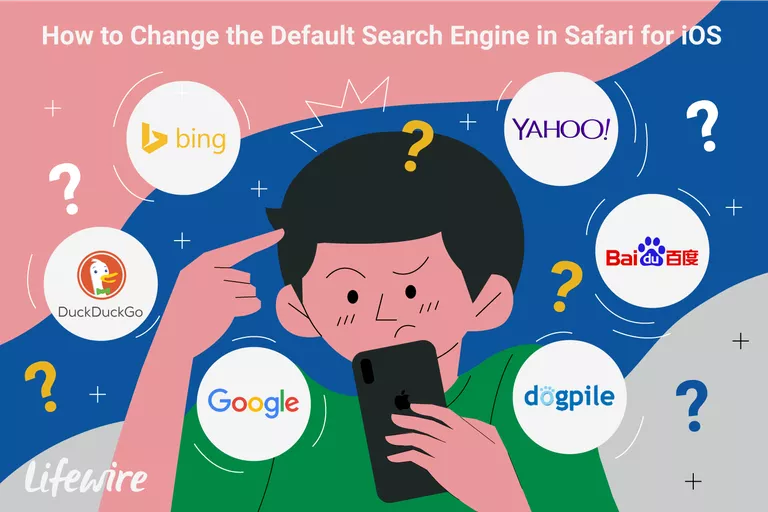
En los dispositivos iOS de Apple, incluidos el iPhone y el iPad, el navegador Safari realiza búsquedas en Internet utilizando Google de forma predeterminada. Puedes cambiar el valor predeterminado del motor de búsqueda en cualquier momento modificando la configuración de Safari en tu dispositivo móvil.
Las opciones de motores de búsqueda disponibles en iOS 10 e iOS 11 son Google, Yahoo, Bing y DuckDuckGo. Hacer un cambio a uno de estos motores de búsqueda requiere sólo unos pocos toques. Cuando cambias el motor de búsqueda predeterminado de Safari para iPhone o iPad, todas las búsquedas futuras se realizan a través de ese motor de búsqueda en particular, hasta que vuelvas a cambiar el valor predeterminado.
Sin embargo, no se le impide utilizar otros motores de búsqueda. Puedes, por ejemplo, escribir Bing.com en Safari para ir a la pantalla de búsqueda de Bing, o puedes descargar la aplicación Bing y usarla para buscar en Bing. Google, Yahoo Search y DuckDuckGo tienen aplicaciones que puedes descargar a tu dispositivo iOS durante el tiempo que no quieras usar el valor predeterminado de Safari para las búsquedas.
Cómo cambiar el motor de búsqueda predeterminado de Safari
Para cambiar el motor de búsqueda predeterminado que utiliza Safari en los dispositivos iOS:
-
Abra la aplicación Settings en la pantalla de inicio de su dispositivo iOS.
-
Desplácese hacia abajo y pulse Safari .
-
El motor de búsqueda predeterminado actual aparece junto al motor de búsqueda entry.Tap Search Engine .
-
Elija un motor de búsqueda diferente entre cuatro opciones: Google , Yahoo , Bing , , y DuckDuckGo .
-
Pulse Safari en la esquina superior izquierda de la pantalla Motor de búsqueda para volver a la configuración de Safari. El nombre del motor de búsqueda que ha elegido aparece junto al Search Engine entry.
Configuración de búsqueda en Safari
La pantalla Configuración de Safari incluye otras opciones que puedes utilizar con tu nuevo motor de búsqueda predeterminado. Cada una de estas opciones puede activarse o desactivarse:
- Sugerencias para los motores de búsqueda: Presenta los términos de búsqueda sugeridos a medida que escribe, obtenidos del motor predeterminado.
- Sugerencias de Safari: Ofrece sugerencias a medida que escribe, derivadas de una combinación de fuentes que incluyen iTunes, el App Store e Internet en general. Esta opción también envía algunos de tus datos de búsqueda a Apple, incluyendo las sugerencias que hayas seleccionado.
- Búsqueda rápida en el sitio web: Cuando buscas en un sitio web en particular, Safari almacena esos datos para uso futuro, lo que te permite buscar en ese sitio directamente desde el Campo de Búsqueda Inteligente en sesiones posteriores del navegador.
- Preload Top Hit: Safari intenta determinar el mejor resultado de búsqueda mientras escribes, precargando esa página con anticipación para que se muestre en un instante si la seleccionas. El proceso de determinación utiliza una combinación de su historial de navegación y marcadores guardados.
La pantalla de Configuración de búsqueda contiene varias otras opciones relacionadas con Safari en dispositivos iOS, aunque no todas son específicas para cada búsqueda. En esta pantalla, puede hacerlo:
- Introduzca o elija la información de rellenado automático para rellenar los formularios de los sitios web.
- Activa los sitios más visitados en Safari.
- Opte por bloquear las ventanas emergentes.
- Bloquear las cookies.
- Evite el rastreo entre sitios.
- Habilitar las advertencias de sitios web fraudulentos.
- Pida a los sitios web que no lo rastreen.
- Permite que los sitios web comprueben si Apple Pay está configurado en tu dispositivo.
- Borrar el historial y los datos del sitio web.







